WPS怎么创建共享文件夹?大家是学生或者职场当中人的话是会接触到WPS这款软件的,因为它就是来做文档用的,可以编辑各种文档,而功能非常齐全,什么插入图片、插入图标或者是一些建图方面的都是轻松便可以完成,简单来说它就是一款更轻便、更易用的办公软件,可以提高我们在工作的效率,而且保存数据的能力也是一流的,受到大家的喜爱,那么WPS怎么创建共享文件夹呢?很多小伙伴都不知道,下面小编就为大家带来具体操作方法,都一起来看看吧。
WPS创建共享文件夹方法
第一步:打开手机,点击wps office(如图所示)。
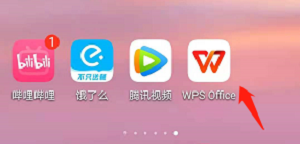
第二步:输入账号以及密码,进入登录界面,点击我选项(如图所示)。

第三步:进入我的页面,找到设置选项(如图所示)。

第四步:进入设置页面,找到wps云服务选项(如图所示)。

第五步:进入wps云服务页面,找到共享文件夹(如图所示)。
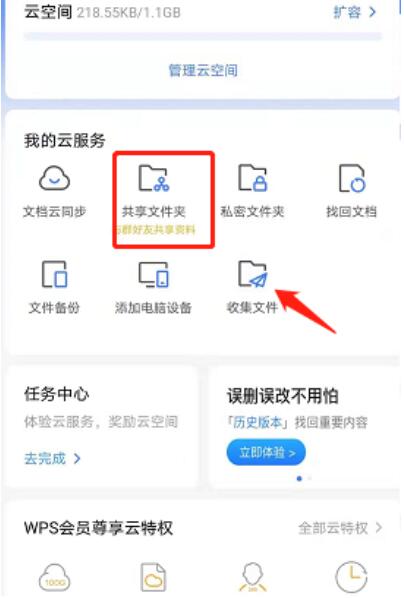
第六步:进入新建共享文件页面,输入名称,点击立即创建(如图所示)。
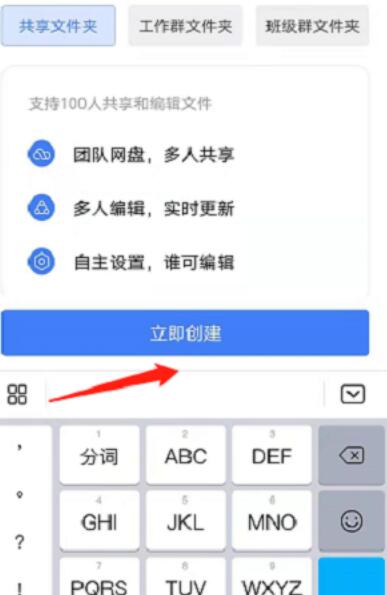
以上这篇文章就是WPS创建共享文件夹方法。


